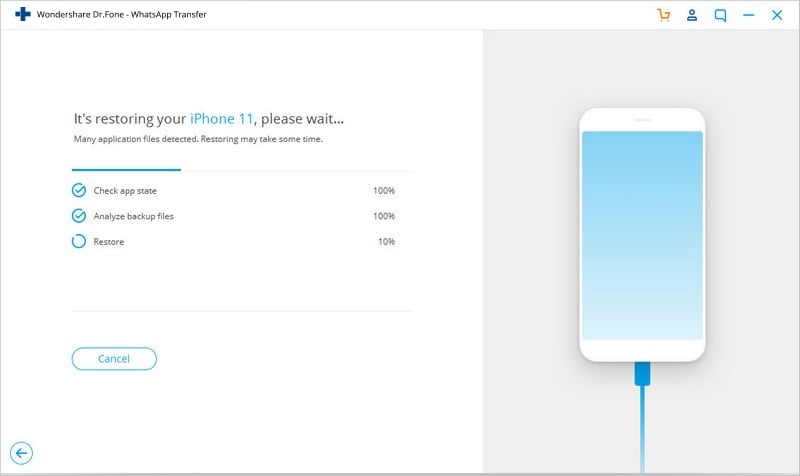اكتشف هنا أدلة Dr.Fone الأكثر اكتمالا لإصلاح المشكلات على هاتفك المحمول بسهولة. تتوفر حلول iOS و Android المختلفة على أنظمة Windows و Mac. قم بتنزيله وجربه الآن.
كيفية استخدام Dr.Fone لنقل بيانات WhatsApp على أجهزة iOS
- الجزء الأول: إنشاء نسخة احتياطية لبيانات LINE من على جهاز iOS
- الجزء الثاني: استعادة أو استخراج محادثات LINE
أولاً قم بتشغيل Dr.Fone على الحاسب وستظهر لك قائمة بالأدوات مثل هذه الشاشة:

الآن سنقوم بمعاينة كيفية إنشاء واستعادة نسخة احتياطية لبيانات تطبيق LINE من على أجهزة iOS كلاً على حده.
الجزء الأول: إنشاء نسخة احتياطية لبيانات LINE من على جهاز iOS
الخطوة 1: توصيل الجهاز إلى الحاسب
قم بتوصيل جهاز الـ iOS إلى الحاسب باستخدام الكابل الخاص بذلك وستقوم أداة Dr.Fone بالتعرف على الجهاز تلقائياً.
قم باختيار أداة "نقل بيانات الـ WhatsApp" ثم اختر "LINE" ثم انقر على "النسخ الإحتياطي".
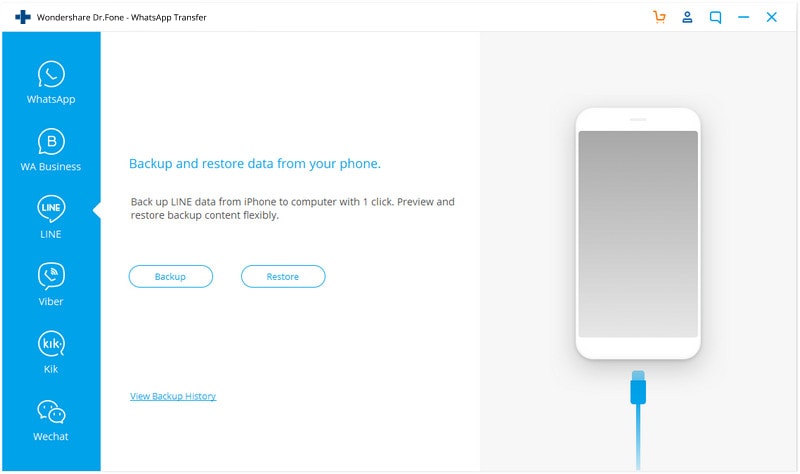
الخطوة 2: إنشاء نسخة احتياطية لبيانات LINE
بمجرد تعرف Dr.Fone على جهازك ستبدأ عملية النسخ الإحتياطي تلقائياً.
سيظهر لك زر "عرض المحتويات" عند إنتهاء عملية النسخ الإحتياطي، قم بالنقر على هذا الزر لعرض محتويات النسخة الإحتياطية لبيانات الـ LINE.
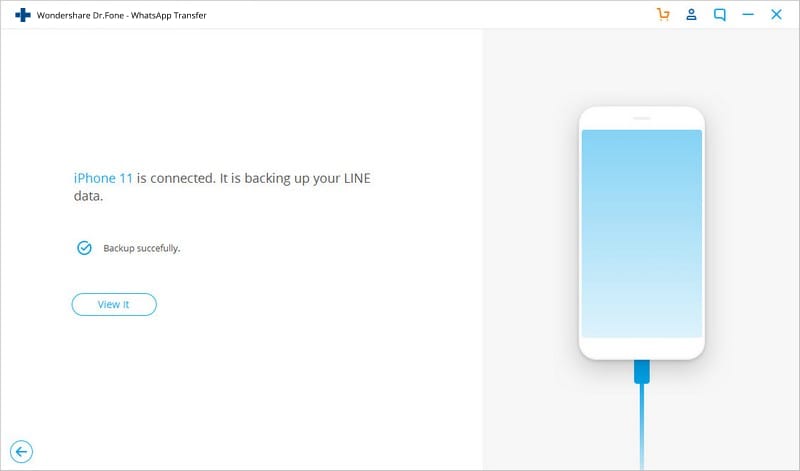
يمكنك متابعة القراءة لمعرفة كيفية عرض واستعادة واستخراج محتويات النسخة الإحتياطية لبيانات تطبيق LINE.
الجزء الثاني: استعادة أو استخراج محادثات LINE
الجزء الأول: عرض محتويات النسخة الإحتياطية لبيانات تطبيق LINE
للقيام بعرض محتويات النسخة الإحتياطية قم بالنقر على زر "عرض محتويات النسخة الإحتياطية السابقة".
سيظهر لك الآن قائمة بالنسخ الإحتياطية، قم باختيار النسخة التي تود عرضها ثم انقر على زر "عرض" للبدء في البحث عن محتويات النسخة وعرض ملفاتها.
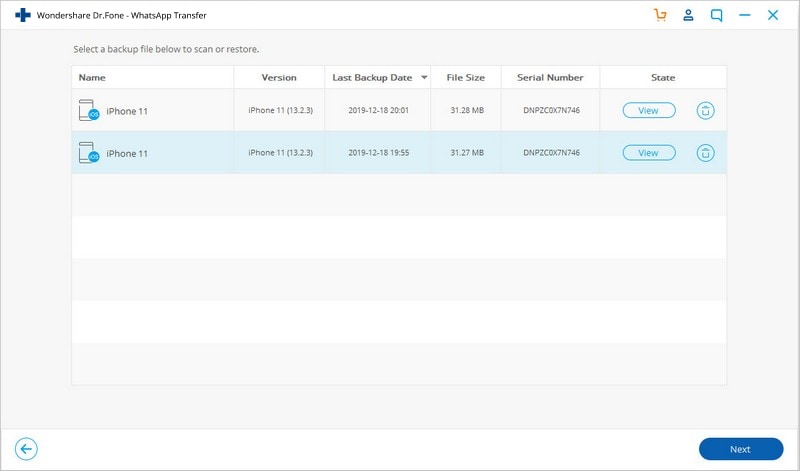
الخطوة 3: استعادة النسخة الإحتياطية
عند انتهاء عملية البحث سيمكنك استعادة النسخة الإحتياطية الخاصة بتطبيق LINE إلى الجهاز.
ملاحظة: تتيح أداة Dr.Fone حالياً استعادة واستخراج البيانات كلها أو أجزاء منها انتقائياً. ولكن بالنسبة للملحقات الخاصة بتطبيق LINE فإنها تدعم استخراجها إلى الحاسب فقط ولا تدعم استعادتها إلى الجهاز حالياً.